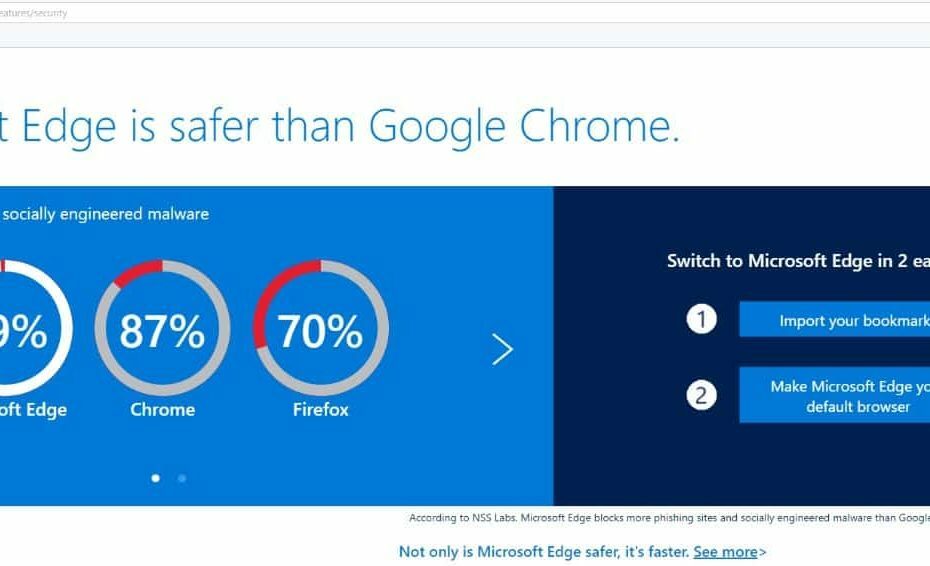Berikan izin untuk menggunakan Mikrofon ke situs yang Anda akses
- Browser Opera adalah salah satu browser terbaik dan teraman yang kami miliki saat ini.
- Terkadang, Anda mungkin mengalami kesalahan mikrofon browser Opera yang tidak berfungsi jika browser sudah usang, misalnya.
- Kesalahan ini, serta kesalahan browser Opera umum lainnya, dapat diperbaiki dengan mudah dalam beberapa menit.

Inilah yang dapat dilakukan Opera:
- Optimalkan penggunaan sumber daya: memori RAM Anda digunakan lebih efisien daripada di browser lain
- Privasi yang ditingkatkan: VPN gratis dan tidak terbatas terintegrasi
- Tanpa iklan: Pemblokir Iklan bawaan mempercepat pemuatan halaman dan melindungi dari penambangan data
- Ramah game: Opera GX adalah browser pertama dan terbaik untuk bermain game
- Unduh Opera | Opera GX
Anda telah mempersiapkan panggilan video sepanjang hari dan sekarang siap. Anda bergabung dengan panggilan menggunakan browser Opera tetapi selain kamera Anda berfungsi dengan baik, mikrofon tidak berfungsi.
Yah, ini tidak memanggil alarm, Anda baru saja mengalami kesalahan mikrofon browser Opera yang tidak berfungsi.
Browser Opera adalah salah satu browser terbaik dan teraman yang kami miliki saat ini. Pembaruan terbaru hadir dengan sejumlah fitur yang meningkatkan pengalaman menjelajah kami dan membuat segalanya menjadi sederhana. Tapi apa yang Anda lakukan ketika Anda menemukan kesalahan ini?
Mengapa Mikrofon saya tidak berfungsi di browser?
Bergantung pada browser yang Anda gunakan, alasan yang berbeda dapat menyebabkan masalah dengan mikrofon Anda tidak berfungsi.
Beberapa browser mungkin sudah usang, sesuatu yang mungkin mengubah pengaturan Anda dan mencegahnya menggunakan mikrofon Anda. Saat menggunakan browser Opera, selalu pastikan Anda menggunakan browser versi terbaru.

Opera
Gunakan versi terbaru untuk pengalaman online yang luar biasa dan tidak ada kesalahan mikrofon!
Bagaimana cara mengaktifkan Mikrofon di Opera?
- Klik Tidak bisa ikon di sudut kanan atas dan kemudian pilih Buka pengaturan browser lengkap.

- Pilih Privasi dan keamanan di sisi kiri.

- Gulir ke bawah lalu klik Pengaturan situs.

- Gulir ke bawah dan klik Mikropon.

- Memastikan bahwa Situs dapat meminta untuk menggunakan mikrofon Anda diaktifkan.

Bagaimana cara memperbaiki browser Opera jika mikrofon saya tidak berfungsi?
1. Berikan izin untuk menggunakan Mikrofon ke situs yang Anda akses
- Pastikan Anda mengklik izinkan saat mengakses situs yang ingin menggunakan mikrofon.

- Jika tidak, klik pada mikropon ikon di bilah alamat browser Opera.
- Pilih Hapus pengaturan ini dan isi ulang.

- Klik Izinkan saat ditanya apakah situs dapat menggunakan mikrofon Anda, seperti yang ditunjukkan di atas.
2. Perbarui browser Opera
- Klik Peramban Opera ikon di pojok kiri atas.

- Pilih Perbarui & Pemulihan… di menu tarik-turun.

- Pilih Memeriksa pembaruan tombol.

- Setelah pembaruan diunduh, klik Luncurkan kembali sekarang untuk memperbarui ke versi yang diunduh.

3. Hapus cache dan cookie Opera
- Klik Tidak bisa ikon di sudut kanan atas dan kemudian pilih Buka pengaturan browser lengkap.

- Pilih Privasi dan keamanan di sisi kiri.

- Klik Menghapus data pencarian.

- Memastikan bahwa Cookie dan data situs lainnya dan Gambar dan file dalam cache dipilih dan kemudian klik pada Hapus data tombol.

4. Setel Mikrofon default pada pengaturan sistem
- Klik jendela mulai ikon dan kemudian klik pada Pengaturan gigi.

- Pilih Sistem pada ikon menu.

- Klik Suara dan kemudian gulir ke bawah ke Memasukkan.

- Menggunakan tombol tarik-turun, pastikan mikrofon input yang benar dipilih.

5. Setel Mikrofon default di browser Opera
- Klik Tidak bisa ikon di sudut kanan atas dan kemudian pilih Buka pengaturan browser lengkap.

- Pilih Privasi dan keamanan di sisi kiri.

- Klik Pengaturan situs.

- Gulir ke bawah dan klik Mikropon.

- Dibawah Mikropon, klik menu tarik-turun dan pilih set mikrofon yang sama pada pengaturan sistem dalam solusi 4 di atas.

Bagaimana cara mengubah Mikrofon default saya di Opera?
Seperti dibahas di atas, menyetel mikrofon default yang salah bisa menjadi salah satu alasan mengapa mikrofon browser Opera tidak berfungsi. Ini berarti Anda harus mengubah mikrofon default di Opera.
Melakukan itu mudah. Yang perlu Anda lakukan adalah pergi ke Pengaturan situs dan di bawah Mikrofon, klik menu tarik-turun, lalu pilih mikrofon bawaan.
Seperti yang Anda lihat, Anda dapat dengan mudah perbaiki browser Opera saat mikrofon tidak berfungsi. Semua perbaikan ini mudah dan tidak akan memakan waktu lebih dari satu menit. Selain itu, Anda dapat melakukan semua ini sendiri tanpa bantuan eksternal.
 Masih mengalami masalah?Perbaiki dengan alat ini:
Masih mengalami masalah?Perbaiki dengan alat ini:
- Unduh Alat Perbaikan PC ini dinilai Hebat di TrustPilot.com (unduh dimulai di halaman ini).
- Klik Mulai Pindai untuk menemukan masalah Windows yang dapat menyebabkan masalah PC.
- Klik Perbaiki Semua untuk memperbaiki masalah dengan Teknologi yang Dipatenkan (Diskon Eksklusif untuk pembaca kami).
Restoro telah diunduh oleh 0 pembaca bulan ini.